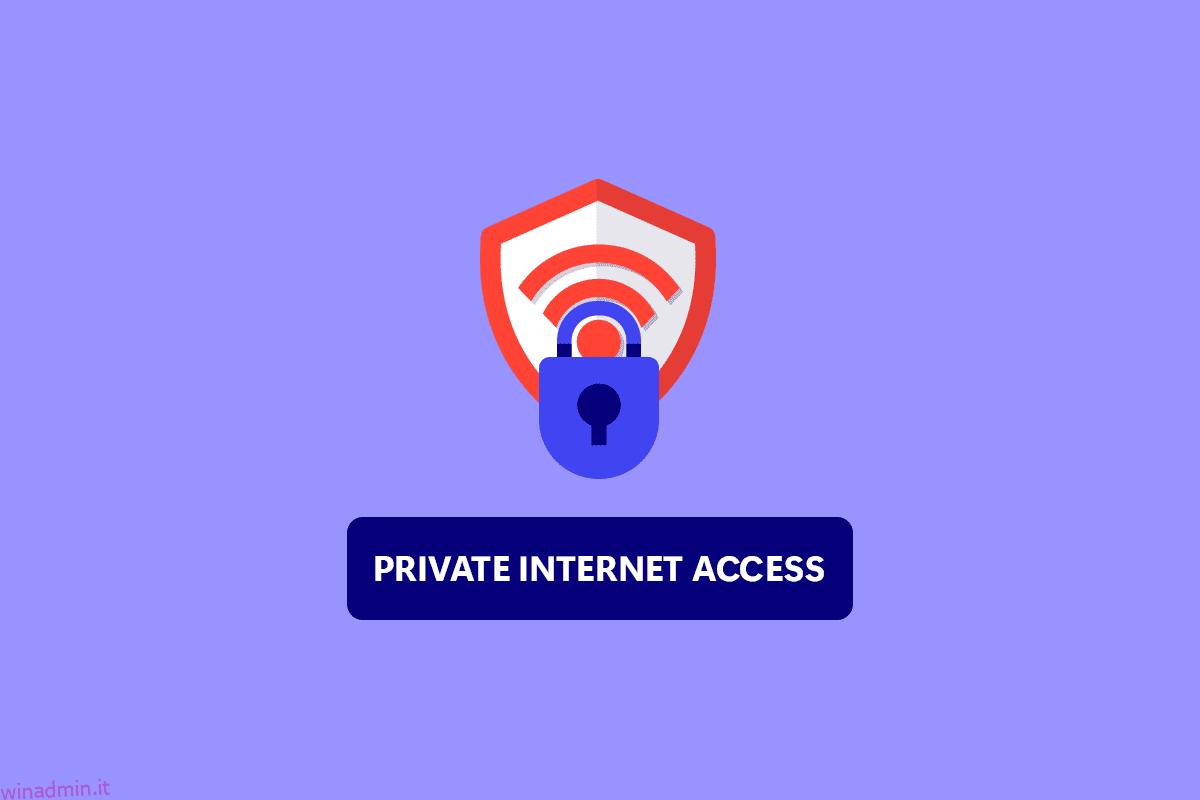Al giorno d’oggi, Private Internet Access, o PIA, è un popolare server VPN. Dispone di oltre 3.300 server distribuiti in 32 paesi. Offre una protezione affidabile della privacy. È disponibile per Windows, Mac, Android, iOS e Linux, nonché estensioni per la maggior parte dei browser comuni. Tuttavia, diversi clienti hanno affermato che, indipendentemente dal numero di tentativi, il programma semplicemente non si connette alle loro macchine. Ti offriamo un’utile guida che ti insegnerà come riparare l’accesso privato a Internet che non si connette. Quindi, continua a leggere per risolvere il problema di non connessione di PIA.
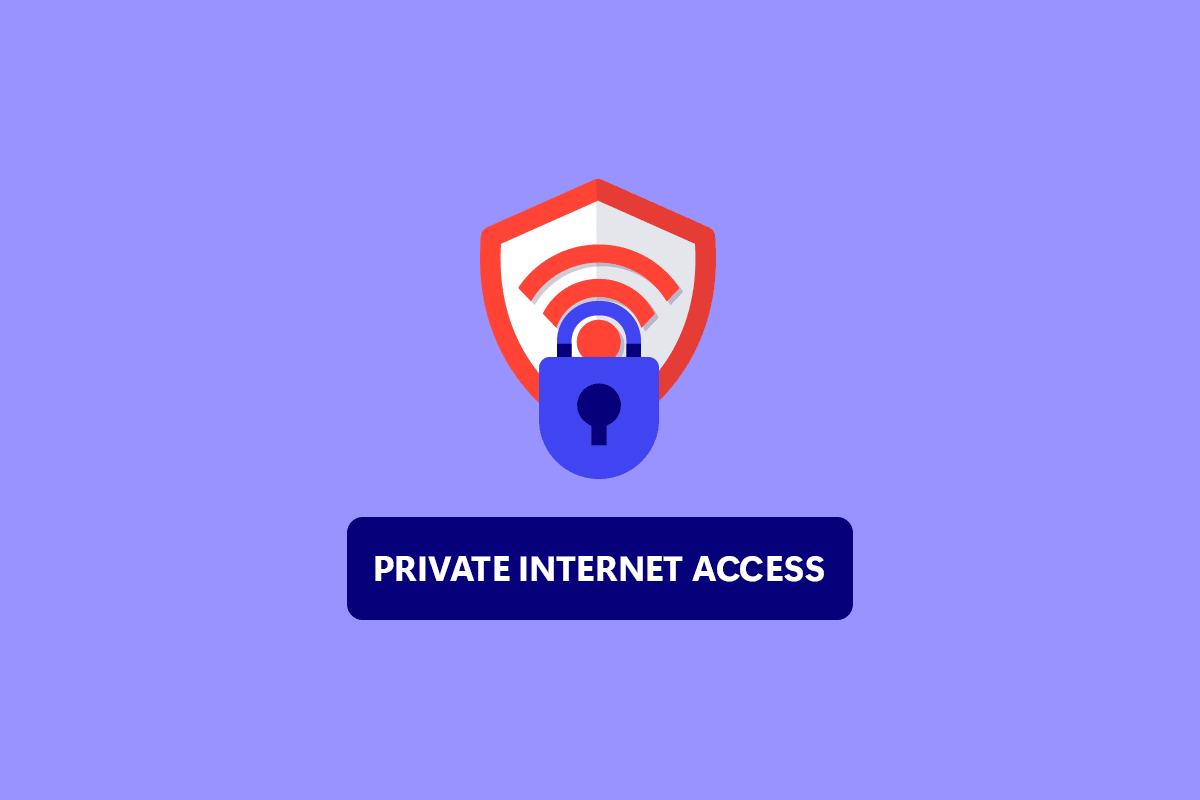
Sommario:
Come risolvere l’accesso privato a Internet non si connette in Windows 10
Abbiamo compilato un elenco di probabili motivi che dovrebbero aiutarci a trovare il problema in modo più rapido e accurato.
- Perdite di pacchetti quando la tua connessione Internet ha IPv6: le perdite di pacchetti sono prevalenti quando la tua connessione Internet ha IPv6, che gli sviluppatori PIA hanno trascurato per alcune versioni. Per risolvere il problema, assicurati che IPv6 sia disattivato.
- Driver per adattatore TAP: secondo gli ingegneri PIA, le versioni più recenti del driver dell’adattatore TAP creano problemi o connessioni VPN lente, quindi dovresti provare a installare versioni precedenti e più stabili.
- Connessione Internet: la tua connessione Internet potrebbe creare problemi di connettività PIA, che dovresti inizialmente escludere verificando se sei correttamente connesso a Internet e se funzionano soluzioni VPN alternative.
Metodo 1: passaggi di base per la risoluzione dei problemi
Di seguito sono riportati alcuni passaggi di base per la risoluzione dei problemi per risolvere il problema.
1. Cambia server
Se PIA non si connette, prova una varietà di posizioni server diverse. PIA ha una rete di 35.564 server, che è piuttosto grande. Alcuni server, tuttavia, potrebbero di tanto in tanto andare offline a causa di problemi tecnici o per manutenzione. Prova a cambiare il server e a riconnetterti a Internet. Se non riesci ancora a connetterti, prova almeno due server alternativi con indirizzi IP diversi e verifica se funziona.
2. Controllare la connessione a Internet
Potrebbe essere un problema con il tuo provider di servizi Internet. Controlla la tua connessione Internet per assicurarti che l’accesso privato a Internet non si connetta. Il problema non è causato da te. Per determinare se hai una connessione stabile, esegui un test di velocità sulla tua rete Internet locale.
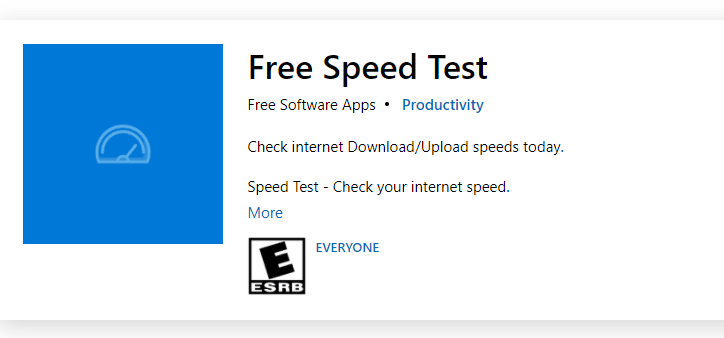
Dopo aver eseguito un test di velocità, scoprirai se la tua rete è forte o meno.
Caso 1: se hai una rete forte che deve ancora affrontare una rete che continua a perdere problemi, passa ai metodi elencati di seguito.
Caso 2: se disponi di una rete debole, considera la possibilità di connetterti ad altri dispositivi come un hotspot mobile o un’altra rete cablata/wireless.
3. Accesso multiplo eccessivo
PIA fornisce un pesante limite di accesso multiplo di 10 dispositivi. Un singolo account PIA può essere utilizzato per proteggere fino a dieci dispositivi separati. Potresti riscontrare problemi di connettività o di accesso con PIA se superi la restrizione di accesso multiplo.
1. Assicurati di disconnetterti da PIA su tutti i dispositivi che non ne hanno più bisogno.
2. Quindi, prova ad accedere nuovamente dal tuo dispositivo preferito.
4. Modificare il protocollo di tunneling VPN
Se il problema persiste, prova a modificare il protocollo di tunneling VPN. OpenVPN e WireGuard sono i due protocolli di tunneling VPN offerti da PIA. Se stai utilizzando OpenVPN per connetterti alla VPN, passa a WireGuard e viceversa. Successivamente, prova a connetterti al server VPN. Il tuo problema dovrebbe essere stato risolto ormai.
Metodo 2: rimuovere i conflitti software
Molti programmi antivirus e firewall interferiscono con l’accesso privato a Internet e potrebbero persino proibirlo. Per vedere se i tuoi prodotti di sicurezza non sono la fonte del problema, disattiva tutti i software anti-malware/firewall e connettiti a PIA. Se ora puoi utilizzare PIA, è probabile che il tuo antivirus impedisca la tua connessione PIA. In rare circostanze, anche la disattivazione del software antivirus è inefficace. Aggiungi tutti i file relativi a PIA all’elenco delle esenzioni del software di sicurezza per risolvere il problema.
1. Premi il tasto Windows, digita protezione da virus e minacce e premi il tasto Invio.
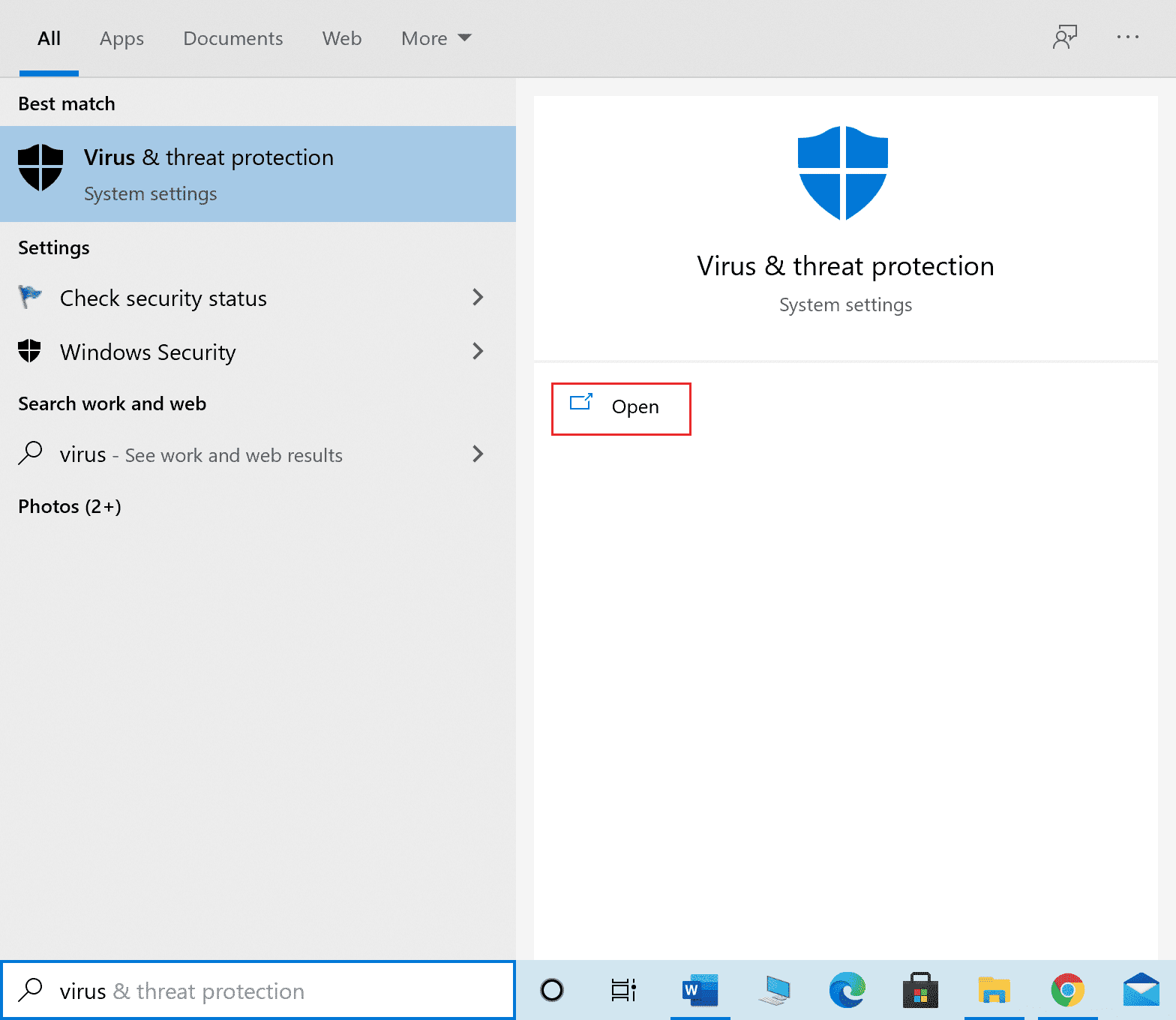
2. Ora, fai clic su Gestisci impostazioni.
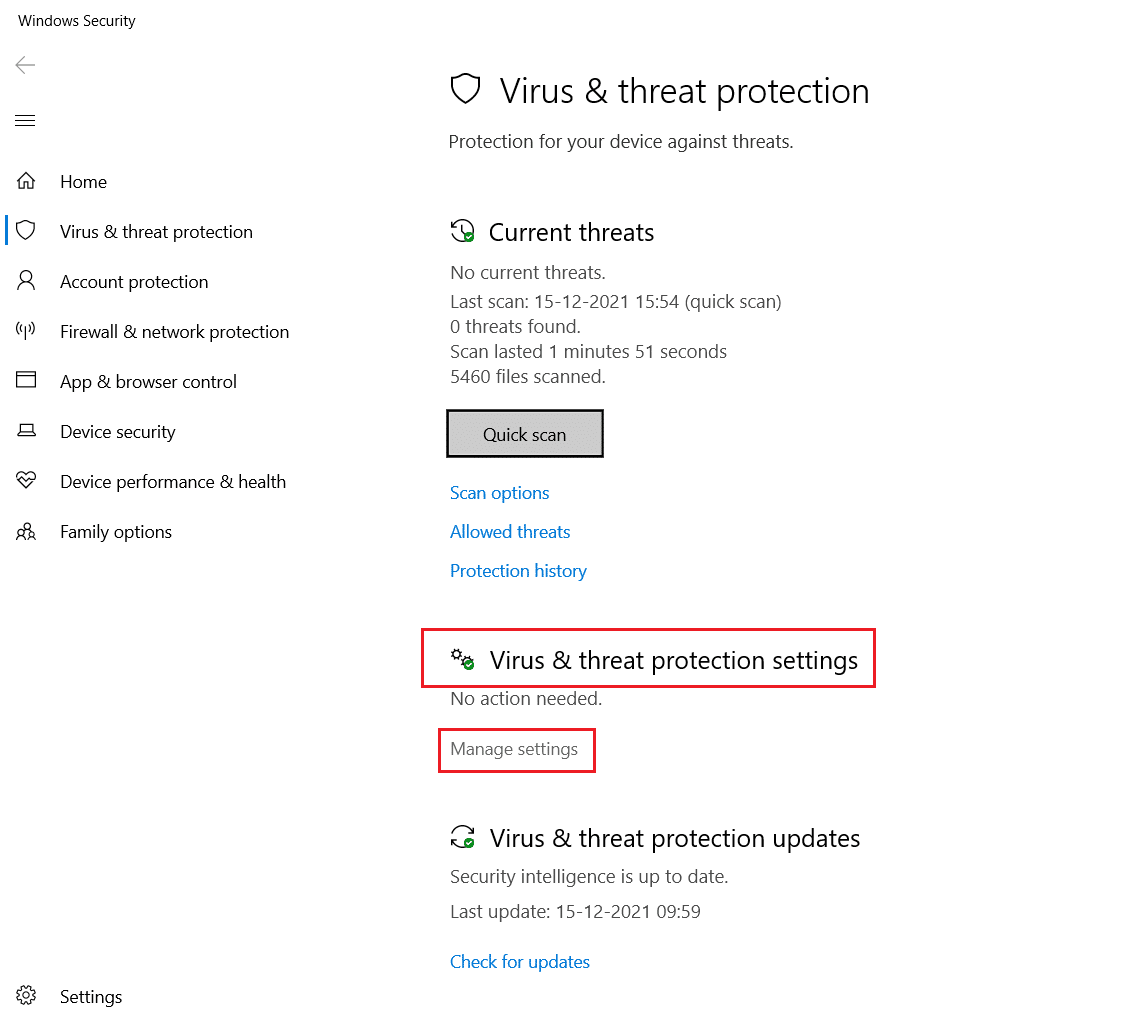
3. Scorri verso il basso e fai clic su Aggiungi o rimuovi esclusioni come illustrato di seguito.
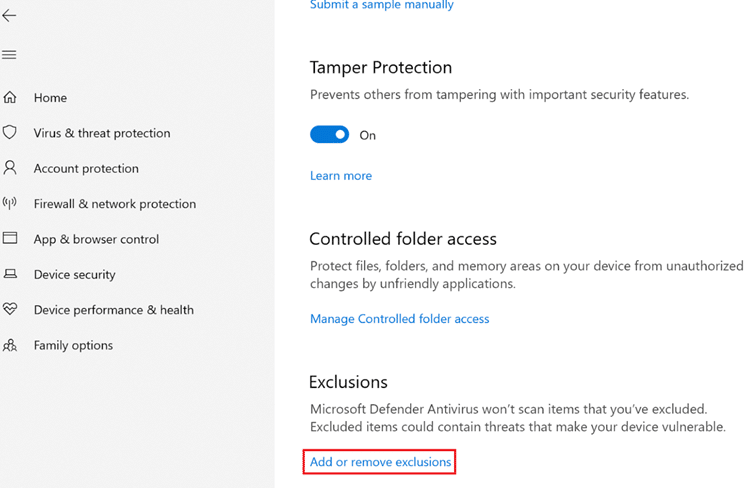
4. Nella scheda Esclusioni, selezionare l’opzione Aggiungi un’esclusione e fare clic su File come mostrato.
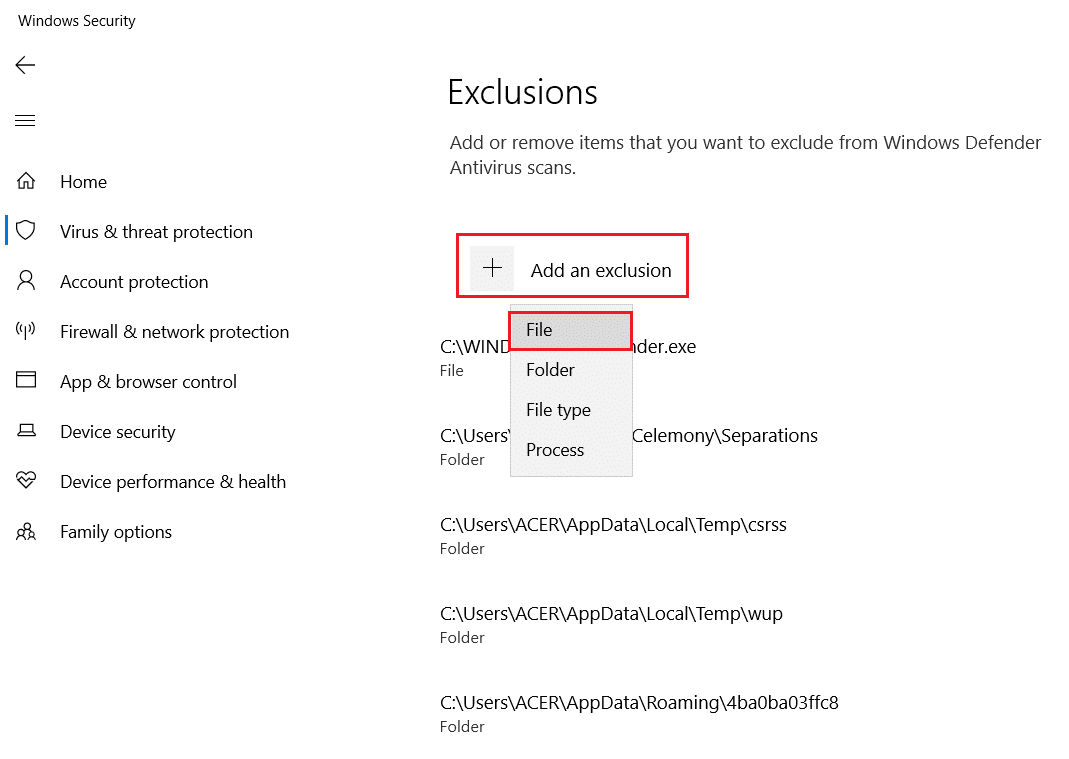
5. Ora aggiungi i percorsi di directory di file indicati.
C:Program FilesPrivate Internet Access C:Program FilesPrivate Internet Accesstapwin10 C:Program FilesPrivate Internet Accesstapwin7 C:Program FilesPrivate Internet Accesspia-client.exe C:Program FilesPrivate Internet Accesspia-openvpn.exe C:Program FilesPrivate Internet Accesspia-service.exe C:Program FilesPrivate Internet Accesspia-support-tool.exe
Metodo 3: disabilitare la connettività IPv6
Alcune perdite di pacchetti causate da IPv6 abilitato sul dispositivo potrebbero potenzialmente creare problemi di connettività VPN in rari casi. Di conseguenza, si consiglia di disabilitare l’IPv6 del dispositivo prima di connettersi alla VPN. Non causerà modifiche significative alla tua connessione e riparerà semplicemente questo problema di connessione a Internet privata. Abbiamo delineato i metodi per disattivare IPv6 su un dispositivo Windows.
1. Premere il tasto Windows, digitare Pannello di controllo e fare clic su Apri.
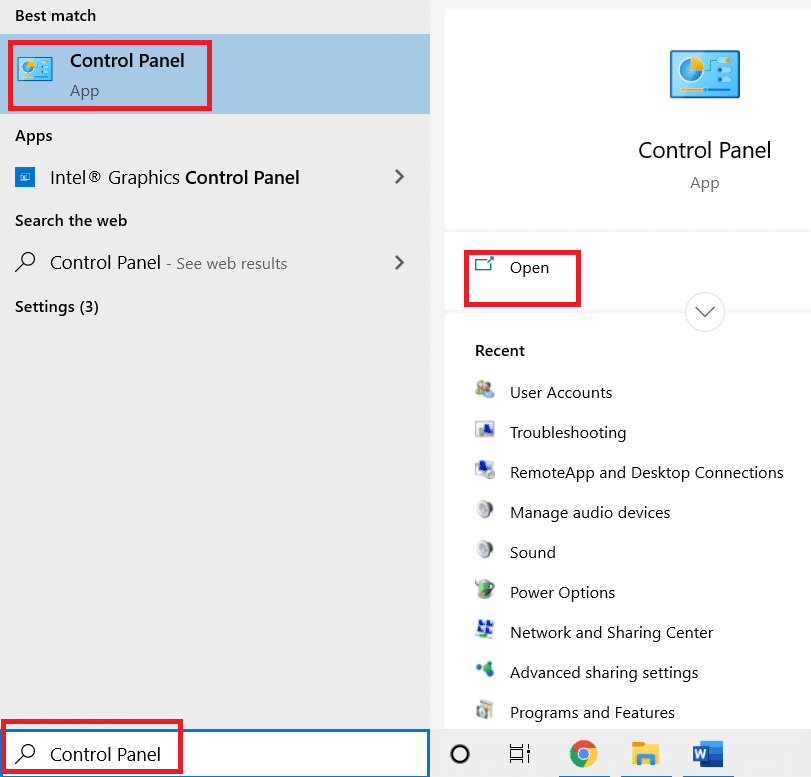
2. Selezionare Visualizza per: Categoria, quindi selezionare Rete e Internet.
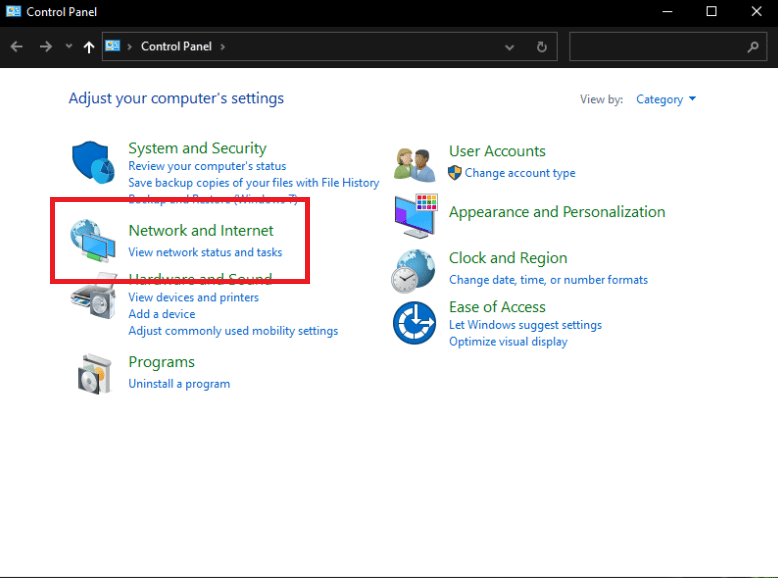
3. Selezionare Centro connessioni di rete e condivisione.
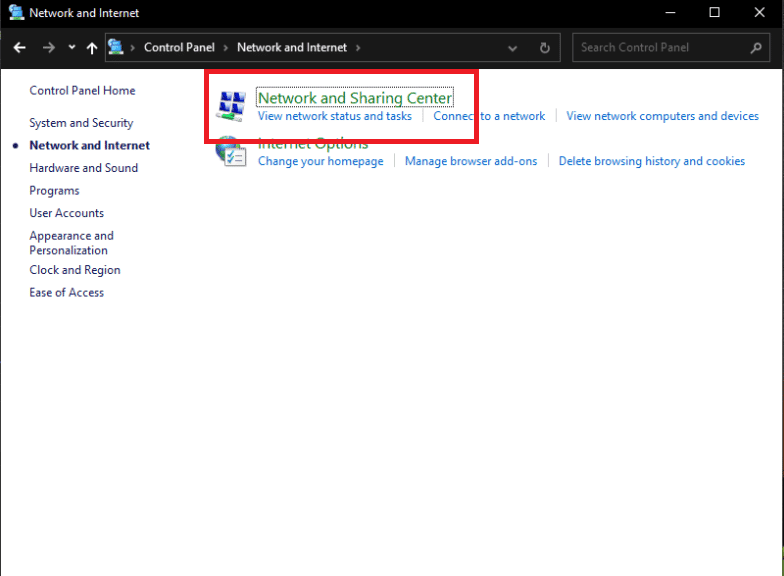
4. Nel pannello di sinistra, selezionare l’opzione Modifica impostazioni adattatore.
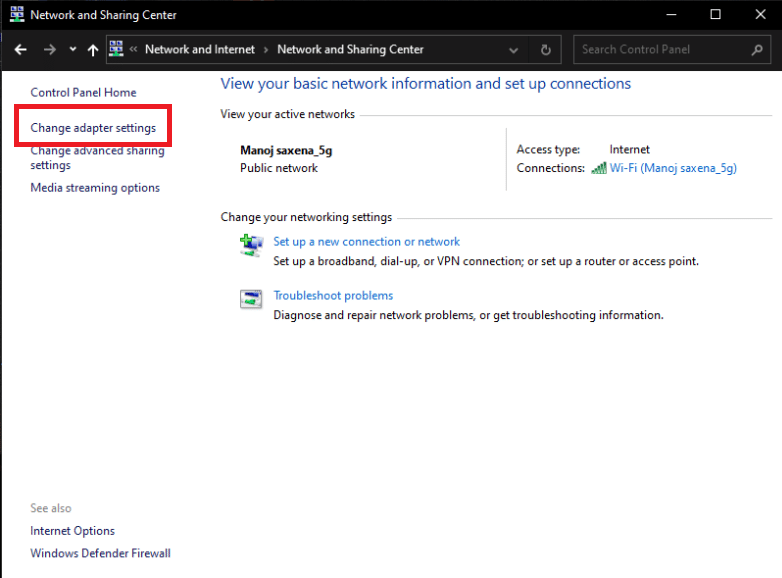
5. Quando viene visualizzata la finestra Connessione Internet, fare clic con il pulsante destro del mouse sulla scheda di rete attiva. Quindi fare clic su Proprietà.
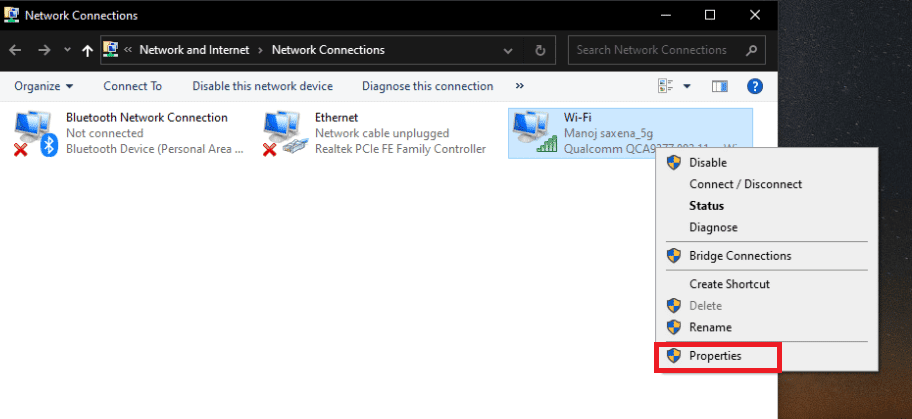
6. Deselezionare la casella di controllo accanto alla voce Protocollo Internet versione 6 nell’elenco. Fare clic su OK.
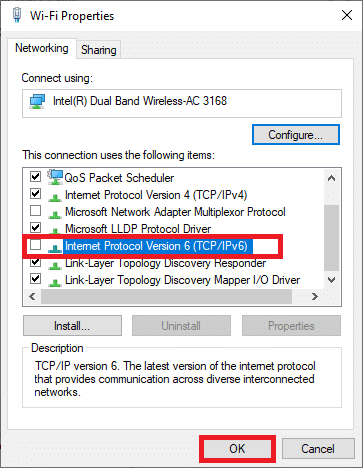
Metodo 4: disabilitare altri adattatori VPN
Il problema potrebbe essere causato da un’interferenza con l’adattatore TAP del sistema operativo. Devi disabilitare gli adattatori di altre VPN per risolvere questo problema di connessione a Internet privata:
1. Avvia il Pannello di controllo dalla barra di ricerca di Windows.
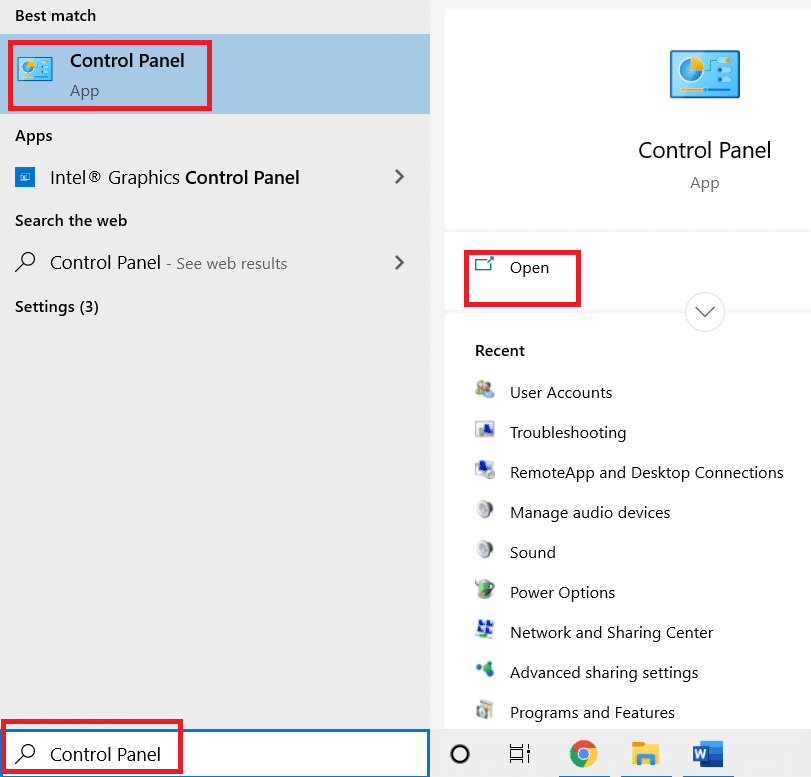
2. Impostare Visualizza per > Categoria, quindi selezionare Rete e Internet.
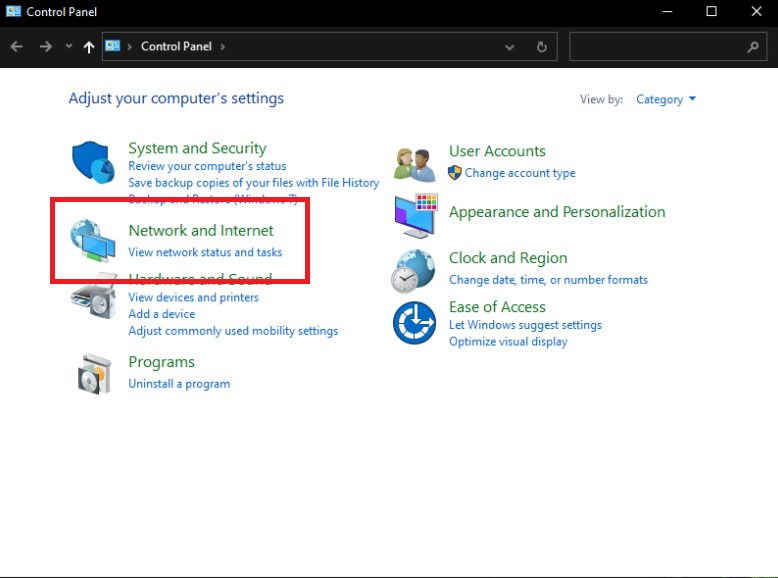
3. Selezionare Centro connessioni di rete e condivisione.
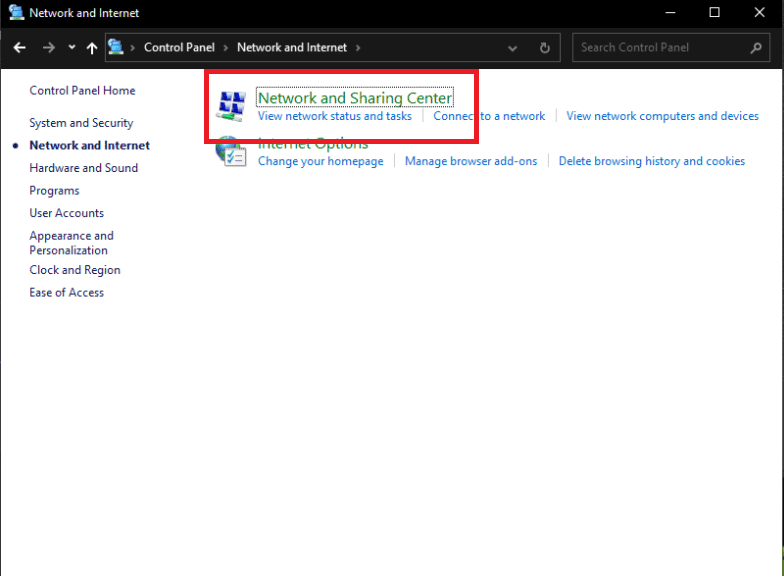
4. Nel menu a sinistra, trova e scegli l’opzione Modifica impostazioni adattatore.
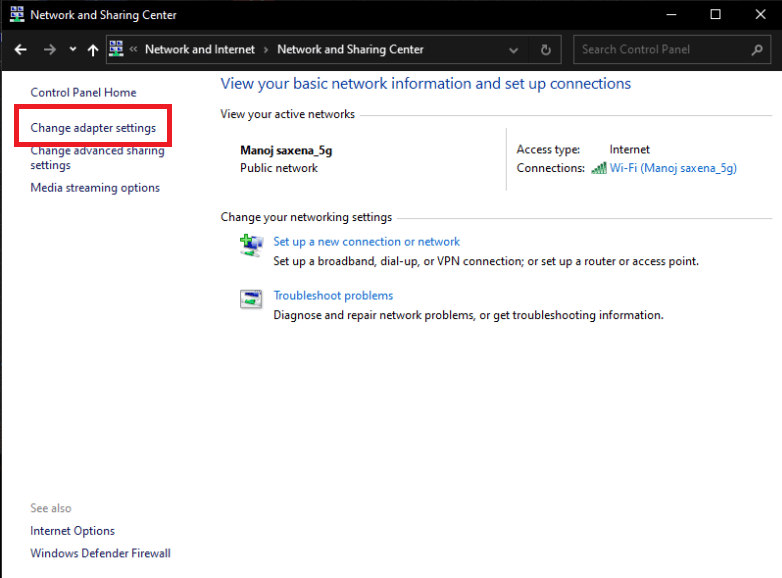
5. Vengono elencati tutti gli adattatori VPN TAP installati, nonché la rete effettiva.
6. Tutti gli adattatori VPN eccetto PIA devono essere disabilitati facendo clic con il pulsante destro del mouse su di essi e selezionando Disabilita.
Nota: abbiamo mostrato l’adattatore Wi-Fi come esempio.
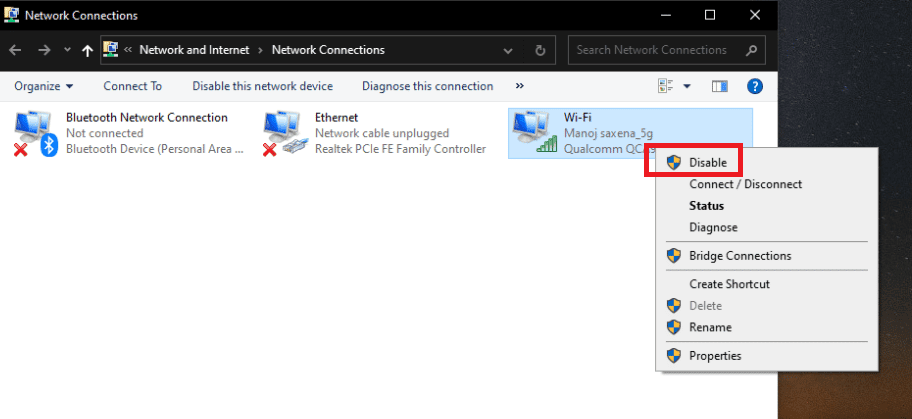
7. Infine, riconnettiti a PIA una volta disattivata e verifica se il problema di connessione di PIA non persiste o meno.
Metodo 5: modifica le porte VPN
Alcuni clienti sono stati in grado di risolvere il problema utilizzando una connessione UDP con diverse porte. Se questo non funziona, dovresti verificare se ci sono problemi con il tuo ISP o la tua connessione Internet in generale. Segui i passaggi seguenti per modificare le porte utilizzate dalla VPN:
Nota: prima di procedere, devi assicurarti che il programma PIA non sia collegato a una VPN.
1. Fare clic con il pulsante destro del mouse sull’icona PIA nella barra delle applicazioni e selezionare Proprietà.
2. Se il simbolo PIA non viene visualizzato, potrebbe essere necessario fare clic sulla piccola freccia per visualizzare altre icone.
3. Selezionare Disconnetti dal menu contestuale visualizzato.
4. Fare clic con il pulsante destro del mouse e selezionare Impostazioni dal menu contestuale.
5. Fare clic sull’opzione Avanzate nella parte inferiore della finestra e modificare il Tipo di connessione da TCP a UDP.
6. Impostare 1194 come porta selezionata nell’opzione Porta remota, fare clic sul pulsante Salva e riconnettersi per verificare se il problema persiste.
7. Se il problema persiste, ripetere i passaggi precedenti, ma questa volta utilizzare le porte 8080 e 9201.
Nota: in alcune situazioni, il tuo programma antivirus potrebbe essere responsabile di questo problema. Di conseguenza, dovresti disabilitare temporaneamente tutte le app antivirus e assicurarti che nessun firewall/antivirus funzioni in background. Leggi l’articolo su come disabilitare temporaneamente l’antivirus su Windows 10.
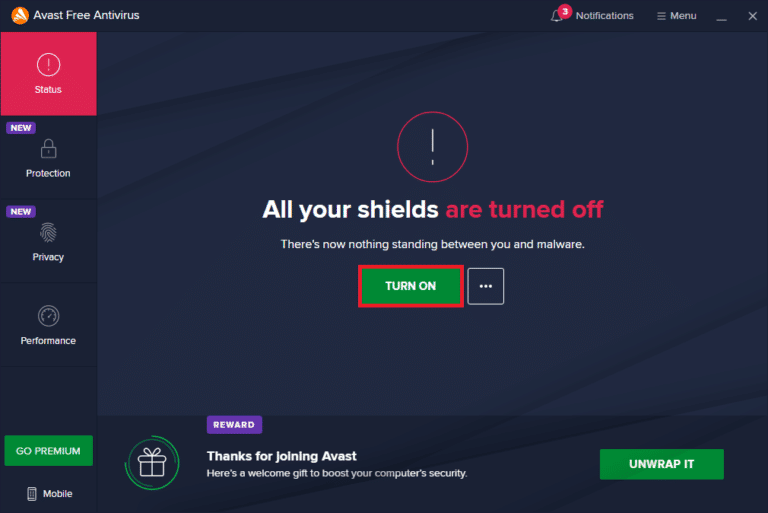
Metodo 6: reinstallare il client desktop PIA VPN
Puoi reinstallare il client desktop PIA VPN su Windows 10 se nessuno dei metodi sopra menzionati funziona. L’esecuzione dei passaggi seguenti ti garantirà l’installazione della versione più recente e l’accesso a Internet privato non si connetterà. Il problema dovrebbe scomparire quando tenti di accedere a PIA per utilizzare i loro servizi VPN!
1. Aprire il Pannello di controllo dalla barra di ricerca di Windows.
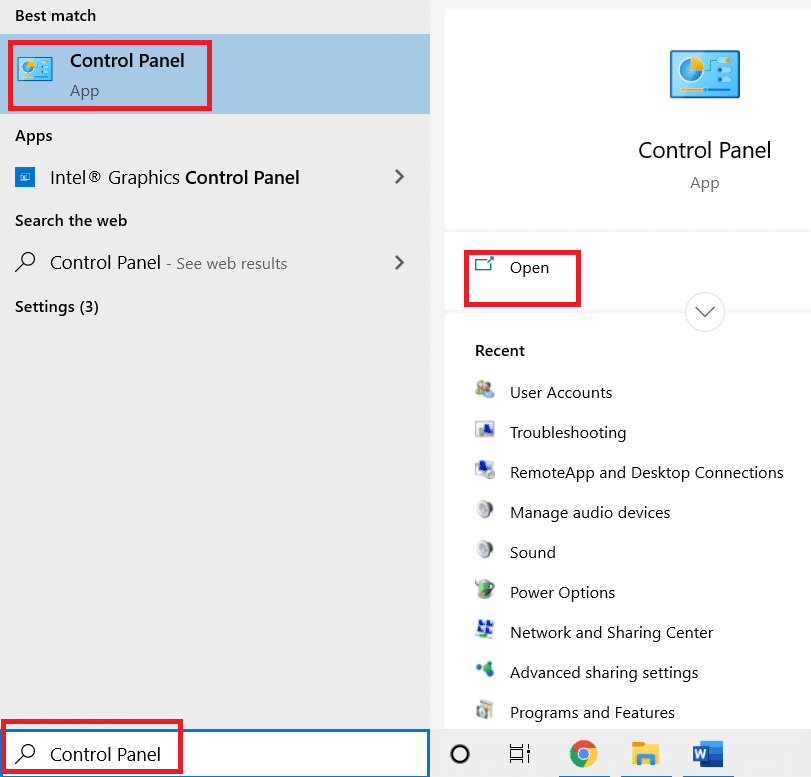
2. Selezionare Visualizza per: Categoria, quindi fare clic su Disinstalla un programma nella categoria Programmi.
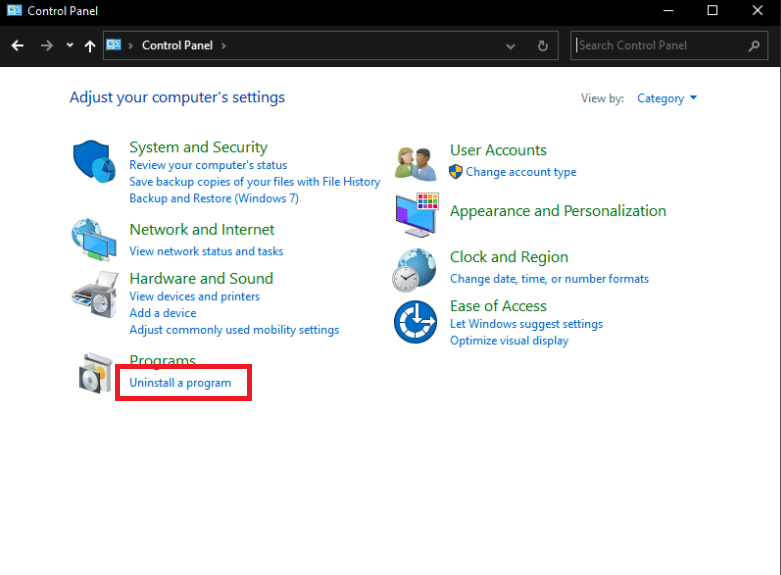
3. Trova PIA nel pannello di controllo. Fare clic destro su di esso e selezionare Disinstalla.
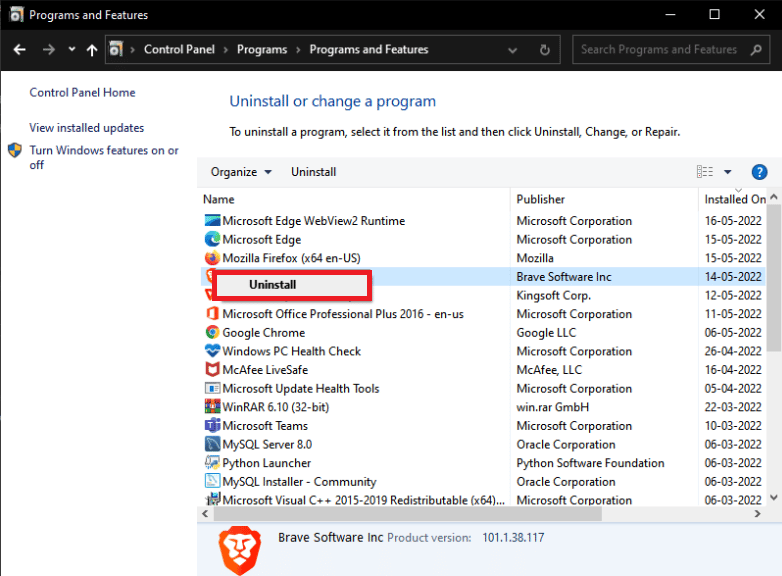
4. Ora dovrebbe aprirsi la procedura guidata di disinstallazione. Segui le istruzioni sullo schermo per completare il processo.
5. Al termine del programma di disinstallazione, fare clic su Fine e riavviare il computer per verificare se i problemi di accesso persistono.
6. Acquista la versione più recente dell’app PIA VPN. Per installarlo, esegui l’eseguibile e segui le istruzioni sullo schermo.
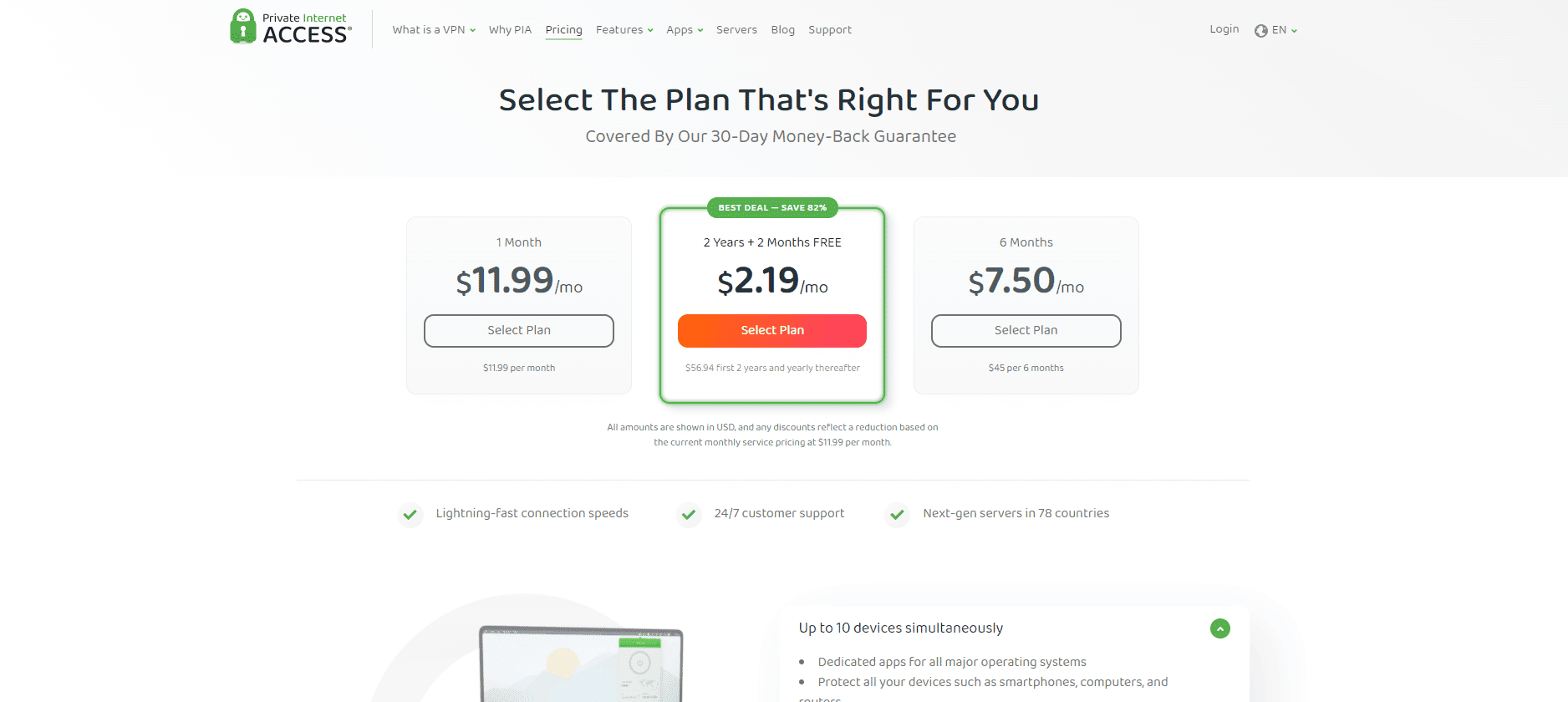
Metodo 7: installare il driver TAP precedente
La nuova versione del driver TAP potrebbe causare problemi di connettività o una velocità di download molto bassa nella versione Windows. Pertanto, assicurati di utilizzare la versione precedente di TAP Driver per evitare tali problemi. Segui le istruzioni menzionate di seguito per installare il vecchio driver TAP per risolvere il problema dell’accesso a Internet privato.
1. Assicurarsi che il programma PIA non sia operativo prima di procedere con il resto delle istruzioni.
2. Fare clic con il pulsante destro del mouse sull’icona PIA nella barra delle applicazioni e selezionare Proprietà. Potrebbe essere necessario fare clic sulla piccola freccia per mostrare altre icone prima che appaia il segno PIA.
3. Selezionare Esci dal menu contestuale visualizzato.
4. Innanzitutto, è necessario disinstallare il driver corrente dal computer.
5. Premere il tasto Windows, digitare Gestione dispositivi e fare clic su Apri.
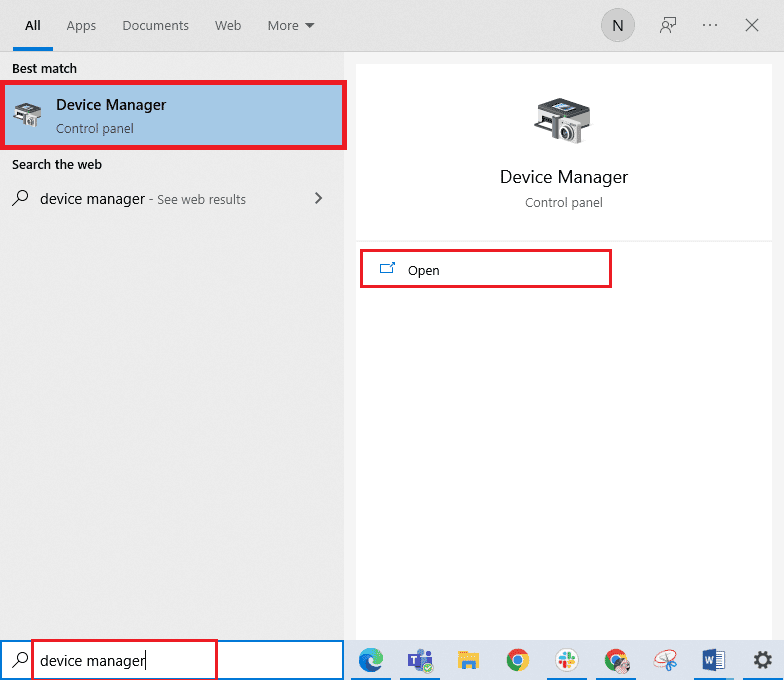
6. Espandi la sezione Schede di rete. Viene visualizzato un elenco di tutte le schede di rete attualmente installate sulla macchina.
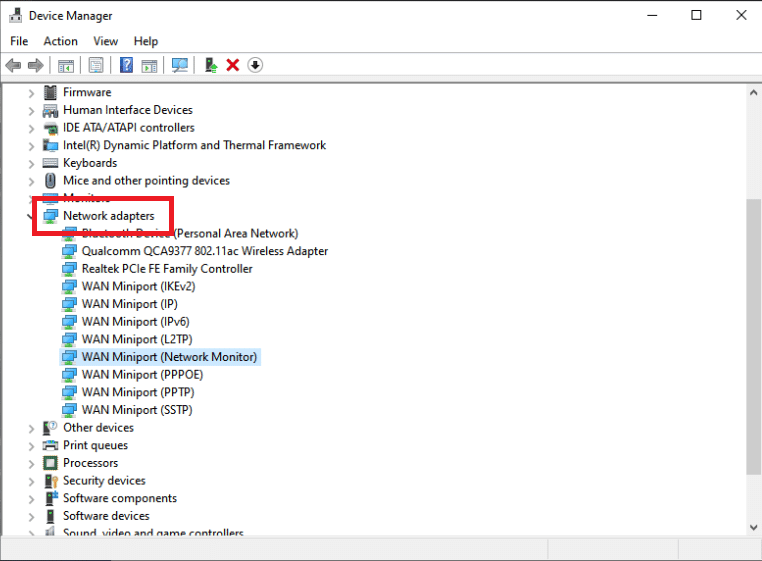
7. Disinstallare l’adattatore TAP facendo clic con il pulsante destro del mouse e selezionando Disinstalla dispositivo. Il dispositivo di rete verrà disinstallato e l’adattatore verrà rimosso dall’elenco.
Nota: abbiamo mostrato l’adattatore di rete wireless Qualcomm Atheros QCA9377 come esempio.

8. Scarica il driver TAP che è stato convalidato dagli specialisti PIA per essere privo di errori.
9. Eseguire il file di installazione scaricato e seguire le istruzioni visualizzate per installare il driver.
Verificare se il problema di mancata connessione di PIA è stato risolto riavviando la macchina.
Metodo 8: installa PIA in modalità provvisoria
1. Avvia il Pannello di controllo dalla barra di ricerca di Windows.
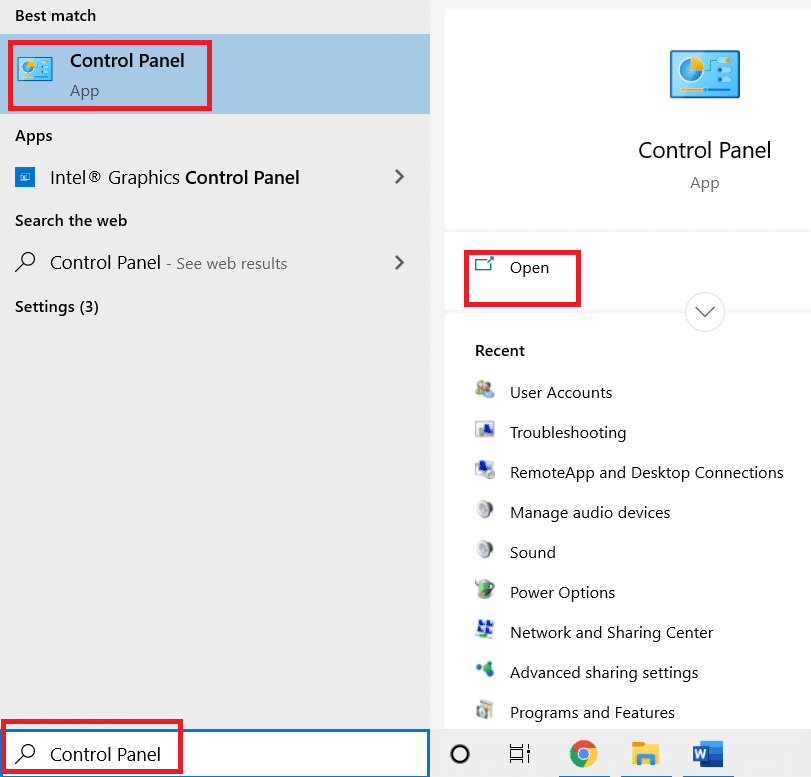
2. Selezionare Visualizza per: Categoria, quindi fare clic su Disinstalla un programma nella categoria Programmi.
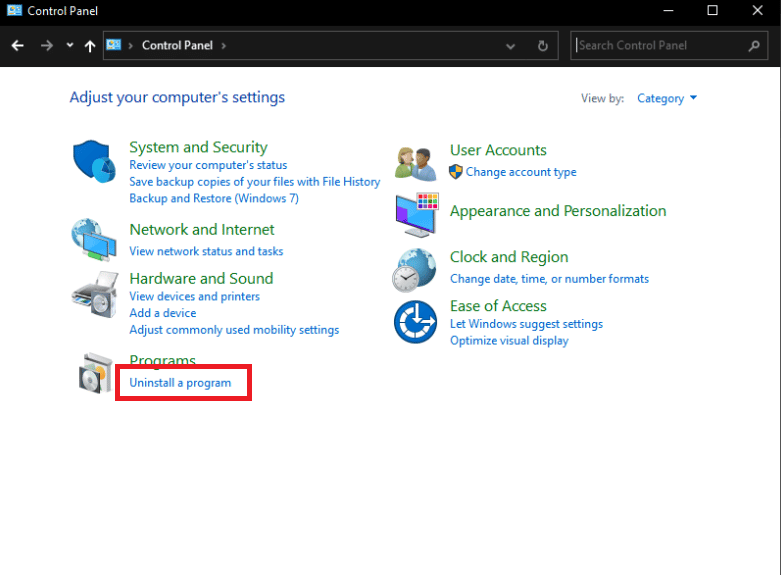
3. Trova PIA nel pannello di controllo. Fare clic con il pulsante destro del mouse e selezionare Disinstalla.
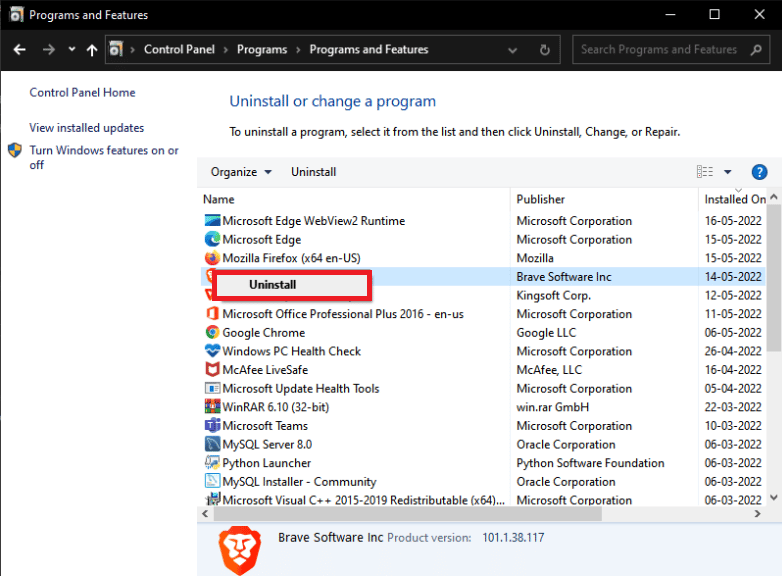
4. Ora dovrebbe aprirsi la procedura guidata di disinstallazione. Segui le istruzioni sullo schermo per completare il processo.
5. Al termine del programma di disinstallazione, fare clic su Fine e avviare il computer in modalità provvisoria. Leggi la nostra guida su Come avviare in modalità provvisoria in Windows 10 per fare lo stesso.
6. Una volta entrato in modalità provvisoria, scarica l’ultima versione di PIA dal loro sito Web ufficiale e installala.
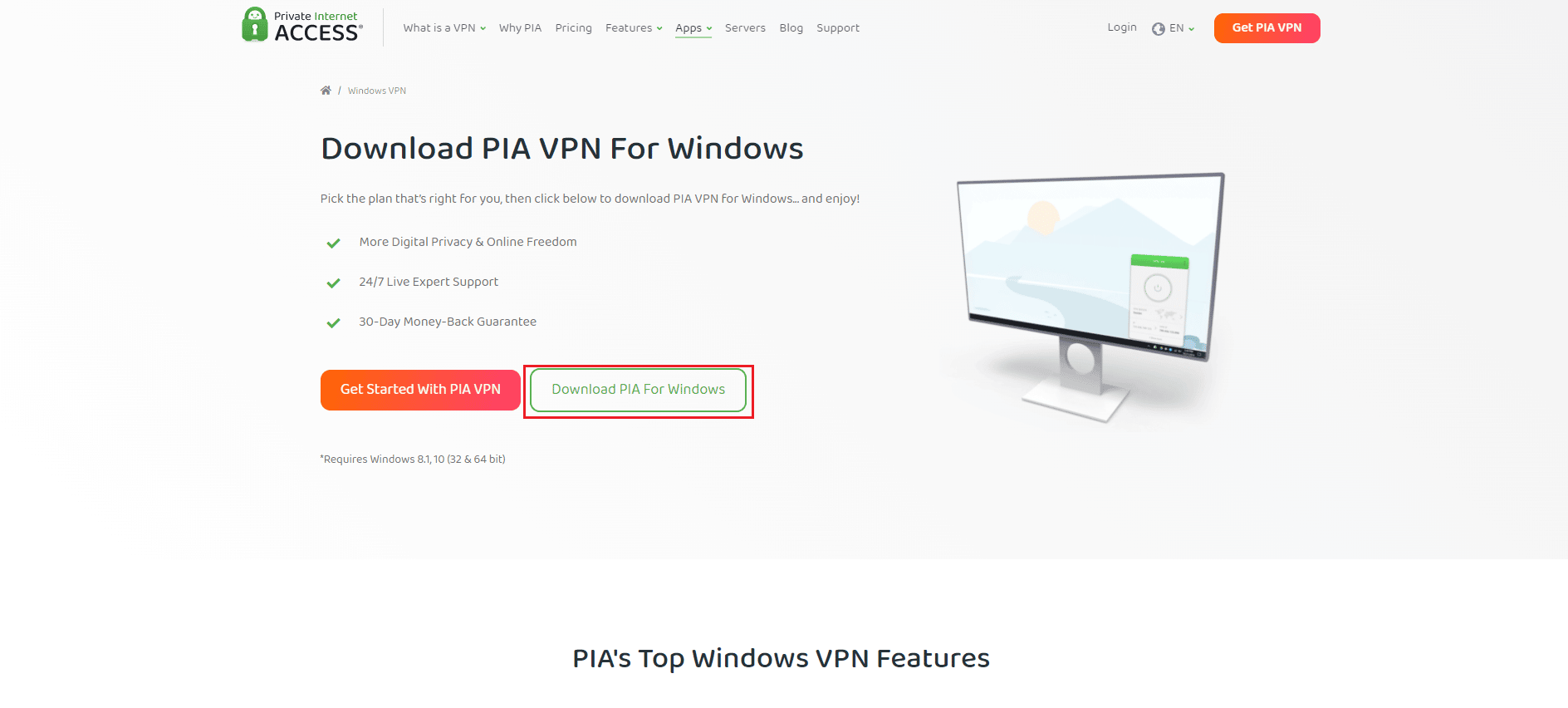
7. Infine, riavvia il tuo PC per uscire dalla modalità provvisoria e vedere se i problemi di connessione pia non rimangono.
***
Ci auguriamo che tu abbia trovato queste informazioni utili e che tu sia riuscito a risolvere come risolvere il problema dell’accesso a Internet privato non si connetterà. Fateci sapere quale metodo è stato il più vantaggioso per voi. Si prega di utilizzare il modulo sottostante se avete domande o commenti.